如何将 Telegram 设置成中文?完整教程(iOS/安卓/PC 通用)
在全球范围内,Telegram 因安全性和高效的消息传递功能而备受欢迎。但由于默认情况下 Telegram 并没有提供简体中文界面,不少国内用户在初次使用时会觉得不太方便。其实,只需简单几步操作,就能让 Telegram 显示为中文界面。下面我们来详细介绍。
一、为什么需要中文界面?
对于大多数用户来说,母语界面更直观,操作效率更高。特别是在使用频道、群组或机器人功能时,中文菜单可以帮助我们快速理解功能,避免误操作。
二、Telegram 设置中文的几种方法
目前主要有三种方式可以把 Telegram 调整为中文界面:
1. 通过官方语言包
-
打开 Telegram,点击 设置(Settings)
-
进入 语言(Language)
-
查看是否有 “中文” 或 “Chinese” 选项(部分版本可能已自带中文包)
-
选择并应用即可
👉 这种方式最安全,但部分用户的应用内可能没有中文选项。
2. 使用 Telegram 汉化语言包链接
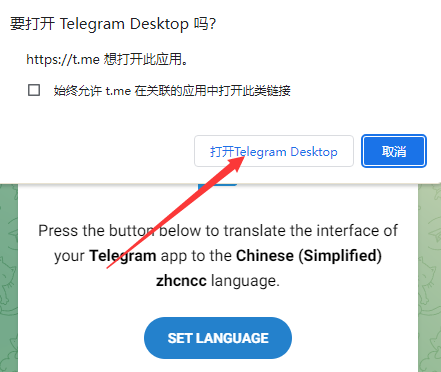
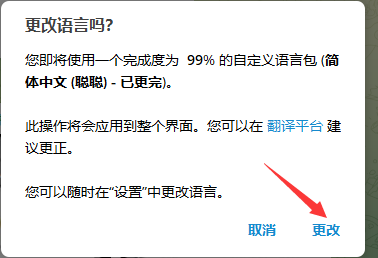
如果官方没有自带中文,可以使用语言包链接:
-
打开 Telegram,进入浏览器访问可靠的中文语言包链接(例如:
https://t.me/setlanguage/zh-hans)。 -
点击链接后,会自动跳转到 Telegram 并提示是否应用该语言包。
-
点击 “更改” 或 “Apply” 即可。
⚠️ 建议只使用来自 Telegram 官方频道 或 可信汉化社区 的链接,避免下载来历不明的文件。
3. 桌面版 Telegram 汉化
如果你在电脑上使用 Telegram:
-
打开 Telegram Desktop
-
进入 设置 > 常规 > 语言
-
点击 “添加语言包”,选择或导入中文
-
保存后即可看到完整的中文界面
三、不同设备的操作差异
-
iOS 用户:直接使用语言包链接更为便捷,点击一次即可应用。
-
安卓用户:部分版本自带中文,若没有则同样通过链接添加。
-
Windows/Mac 用户:桌面端需要手动导入语言包或选择已下载的版本。
四、常见问题解答(FAQ)
Q1:为什么我的 Telegram 没有中文选项?
答:这是因为 Telegram 官方默认并未在所有版本中提供中文,你需要通过语言包来实现。
Q2:语言包安全吗?
答:只要来自 Telegram 官方或大型社区的链接就是安全的,不要轻易安装未知来源的文件。
Q3:设置中文后能否随时切换回英文?
答:完全可以,你可以在 设置 > 语言 中自由切换。
五、总结
将 Telegram 设置成中文其实非常简单:
-
如果有官方选项,直接切换即可;
-
如果没有,使用可靠的语言包链接;
-
桌面端则可导入汉化文件。
只需几分钟,就能让 Telegram 界面更符合我们的使用习惯,大大提升聊天与操作体验。